Az automatikus kiegészítés gyorsítótárának letiltása és törlése az Outlook 2010 programban
Microsoft Iroda Microsoft Microsoft Kilátások / / August 23, 2022

Utolsó frissítés dátuma

Így törölheti az automatikus kiegészítés gyorsítótárát az Outlook 2010 alkalmazásban. Ezzel az Outlook 2007-hez hasonlóan törölheti az automatikus kiegészítési javaslatokat.
Az Outlook 2010 automatikus kiegészítési javaslatai/gyorsítótár funkciói akárcsak az Outlook 2007-ben, és csakúgy, mint korábban, most is megmutatjuk, hogyan lehet letiltani. Ezúttal egy kicsit más; könnyebb megtalálni, de még mindig trükkös, ha nem tudja, hol Outlook 2010 áthelyezte az összes beállítási beállítást. Szerencsére a Microsoft belevetette magát az új Office Ribbonba, így régi barátunk, Mr. File menüje visszatért.
Az Outlook 2010 automatikus kiegészítésének letiltása és az automatikus kiegészítés gyorsítótárának törlése
1. Az Outlook 2010 programban kattintson a gombra Fájl menüt, és válassza ki Lehetőségek.
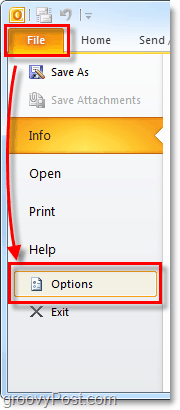
2. Az Outlook beállításai ablakban kattintson a gombra Posta lapon.

3. Görgessen lefelé nagyjából félig, amíg meg nem látja Üzenetküldés. Törölje a jelölést a
Választható lépés: Az Automatikus kiegészítés lista törléséhez kattintson a gombra Üres automatikus kiegészítési lista gomb. Úgy van; nincs olyan .NK2 fájl, amivel a lájkkal kell rontani vissza az Outlook 2003 / Outlook 2007 napjaiban.
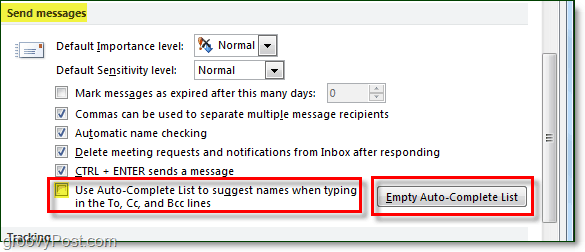
4. Megjelenik egy megerősítő ablak az Automatikus kiegészítés lista törlésével kapcsolatban, kattintson a gombra Igen.
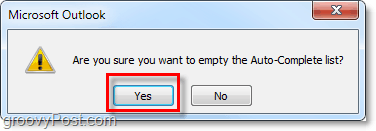
Most az Outlook automatikus kiegészítését teljesen le kell tiltani, és az Automatikus kiegészítések listájában szereplő előzményeket teljesen törölni kell (ha az automatikus kiegészítés törlése gombra kattintott).
Gondolatok, kérdések? Írj egy megjegyzést alább! Vagy tegye fel kérdését oldalunkon Ingyenes technikai támogatási fórum ban,-ben Microsoft Office Terület.
Hogyan találja meg a Windows 11 termékkulcsát
Ha át kell vinnie a Windows 11 termékkulcsát, vagy csak az operációs rendszer tiszta telepítéséhez van szüksége rá,...
A Google Chrome gyorsítótárának, a cookie-k és a böngészési előzmények törlése
A Chrome kiváló munkát végez a böngészési előzmények, a gyorsítótár és a cookie-k tárolásában, hogy optimalizálja a böngésző teljesítményét az interneten. Az övé, hogyan kell...
Bolti áregyeztetés: Hogyan szerezzen online árakat az üzletben történő vásárlás során
A bolti vásárlás nem jelenti azt, hogy magasabb árat kell fizetnie. Az ár-egyeztetési garanciáknak köszönhetően online kedvezményeket kaphat vásárlás közben...



